Na internetu existuje mnoho protokolů a jedním z nich je HTTP. Tento protokol je určen k odesílání a přijímání požadavků. Zabezpečenou verzí protokolu HTTP je HTTPS. Písmeno S na konci znamená zabezpečený. Kromě rychlosti při vyhledávání hledají uživatelé také větší bezpečnost. Většina uživatelů WordPressu proto raději používá protokol HTTPS než HTTP. Proto si WordPress vynucuje HTTPS.
V tomto článku spíše probereme, jak ve WordPressu převést adresy URL HTTP na HTTPS.
Existuje mnoho způsobů, jak zvýšit bezpečnost WordPressu. jedním z těchto způsobů je certifikát SSL. SSL (Secure SocketsLayer) si vysvětlíme níže.
- Proč přesouvat adresy URL z HTTP na HTTPS?
- Vyžadujte HTTPS pro přihlašovací stránky WordPressu
- Vynucení HTTPS ve WordPressu pomocí zásuvného modulu
- Vynucení HTTPS pomocí wp-config.php
- Přesun dalších stránek WordPressu na HTTPS
- Z ovládacího panelu WordPressu
- Úpravou souboru .htaccess
- Oprava řádků CSS a JavaScript
- Vynuťte HTTPS v databázi WordPress (abyste zabránili chybě smíšeného obsahu)
- Použijte kontrolu SSL pro zbývající chyby smíšeného obsahu
- Několik posledních bodů
- Změňte adresy URL v konzole vyhledávání Google
- Změna adres URL v Google Analytics
- Vytvoření mapy stránek WordPressu
- Závěr
Proč přesouvat adresy URL z HTTP na HTTPS?
Předtím, než cokoli uděláme, si musíme odpovědět na tuto otázku. Proč bychom měli měnit HTTP na HTTPS?
HTTPS existuje již mnoho let a většina lidí, kteří používají internet, ho zná. Jak víte, tento protokol šifruje data odesílaná a přijímaná uživateli a uživateli. Webové stránky s protokolem HTTPS tak mají mnohem větší bezpečnost než běžné webové stránky.
Ale to není všechno! Vyhledávače, jako je Google, věnují webovým stránkám s tímto protokolem zvýšenou pozornost. Ve skutečnosti jsou tyto webové stránkyzobrazeny jako první, pak byste na stránce s výsledky vyhledávání viděli běžné webové stránky s protokolem HTTP. Proto je to velmi důležité pro SEO webových stránek.
Existují tedy dva hlavní důvody, proč je nutné používat protokolHTTPS:
- Téměř zaručuje bezpečnost webových stránek.
- Google věnuje webovým stránkám s protokolem HTTPS zvýšenou pozornost.
Vyžadujte HTTPS pro přihlašovací stránky WordPressu
Když mluvíme o certifikátu SSL, obvykle to znamená, že se vaše webové stránky načítají na protokolu HTTPS. I když uživatelé nezadají do prohlížeče HTTPS, WordPress by měl načíst verzi HTTPS.
Tento certifikát funguje jako bezpečnostní protokol. Zjednodušeně řečeno zabezpečuje spojení mezi odesílatelem a příjemcem.
Pokud nepoužíváte certifikát SSL, prohlížeče automaticky pošlou uživatelům zprávu, že webové stránky, které se chystají navštívit, nejsou plně zabezpečené. Tato zpráva může mnoho uživatelů odradit a to nechceme.
Teď, když jsme se seznámili s protokoly SSL a HTTPS, probereme, jak je ve WordPressu povolit. V tomto článku zmíníme dva způsoby.
Vynucení HTTPS ve WordPressu pomocí zásuvného modulu
Jedním z nejjednodušších způsobů, jak tuto funkci do WordPressu přidat, je použití správných zásuvných modulů. V prvním způsobu se naučíme, jak přidat tuto funkcido WordPressu pomocí pluginu WordPress HTTPS(SSL).
Pomocí tohoto pluginu můžete aktivovat HTTPS pro jakoukoli stránku.
Tento plugin může aktivovat HTTPS pro jakoukoli webovou stránku a stránku správce.
Například sekce blogu na vašem webu nemusí potřebovatHTTPS. Na druhou stranu, mít HTTPS je nezbytné pro stránku vašeho obchodu. to vše je však zcela na vás.
Pro začátek si nejprve musíte stáhnout, nainstalovat a aktivovat plugin. Přejděte na ovládací panel WordPressu. V části Pluginy klikněte na Přidat nový a ve vyhledávacím poli vyhledejte plugin. Poté zásuvný modul nainstalujte a aktivujte.
Také si můžete stáhnout soubor zip z oficiálních stránekWordPress a nainstalovat jej do WordPressu. Můžete použít jakoukoli metodu, kteroupreferujete.
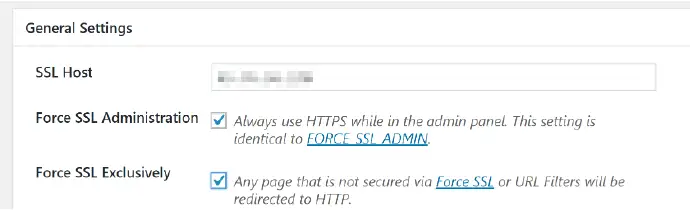
Po dokončení instalačního procesu přejděte do jehonastavení.
Nejprve musíte zaškrtnout Vynutit správu SSL. Tím vynutíte, aby se ovládací panel WordPressu načítal s protokolem SSL.
Poté povolte možnost Vynutit výhradně SSL. Tím se na všechny vaše webové stránky přidá protokol HTTPS. Nakonec se ujistěte, že jste změny uložili.
Dalším krokem je povolení HTTPS pro konkrétní příspěvky na webu. Otevřete konkrétní příspěvky v editoru.
Přejděte dolů, dokud neuvidíte novou sekci, kterou doplněk přidal. Povolením „Zabezpečený příspěvek“ se HTTPS přidá k příspěvku.
NEZAPOMENUTELNÝ OBRÁZEK
Zabezpečení podřízených příspěvků povolí HTTPS pro všechny podřízené příspěvky.
Po provedení změn nezapomeňte kliknout na uložit změny.
Chcete-li zkontrolovat, zda je tato funkce ve WordPressu povolena, zadejte svůjURL s HTTP. Pokud je HTTPS správně aktivováno, WordPress automaticky přesměruje na HTTPS.
Vynucení HTTPS pomocí wp-config.php
Tato metoda je určena speciálně pro přidání HTTPS na stránku administrace. Při této metodě budete upravovat základní soubory WordPressu.
Umístěte soubor wp-config.php do složky public_html na svém hostiteli. Klikněte na něj pravým tlačítkem myši a zvolte Zobrazit/Upravit.
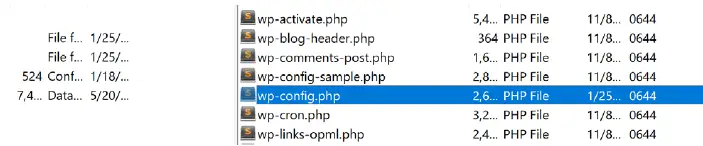
V editoru sjeďte dolů, dokud neuvidíte text „/*To je vše,přestaňte upravovat! Šťastné blogování */“. Tento řádek představuje konec souboru. zkopírujte níže uvedené kódy a vložte je těsně před zmíněný řádek.

První řádek vynucuje HTTPS na stránce administrace. Druhý řádek vynucuje HTTPS na přihlašovací stránce.
Přestože je můžete provést pomocí výše zmíněného pluginu. Tento způsob je určen speciálně pro lidi, kteří se nebojí upravovat soubory jádraWordPressu.
Přesun dalších stránek WordPressu na HTTPS
Jak bylo zmíněno výše, Google věnuje webovým stránkáms HTTPS zvýšenou pozornost. Neexistují však o tom žádné statistiky. Pokud však hledáte způsoby, jak převést další stránky WordPressu na HTTPS, představíme si níže dva způsoby:
Z ovládacího panelu WordPressu
V prvním způsobu budeme používat ovládací panel WordPressu. V Nastavení přejděte na položku Obecná nastavení. Poté pokračujte v přidávání HTTPSdo adres URL WordPressu.
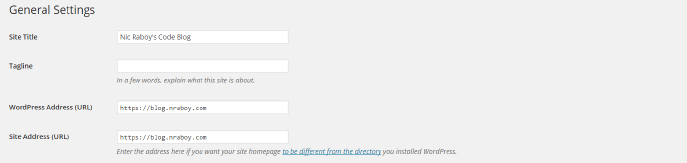
Po provedení změn bude HTTPS přidáno do všech adres URL WordPressu. I když to může způsobit chyby v aktivech, JavaScriptu a CSS.
Úpravou souboru .htaccess
Jak bylo uvedeno výše, v prvním způsobu jsme přidali HTTPSpřímo z ovládacího panelu WordPress. Tato metoda však může způsobit chyby vassetu, JavaScriptu a CSS. Tyto chyby způsobují, že se některé adresy URL stále načítají sHTTPS místo HTTPS.
Naštěstí lze tyto prostředky opravit. K tomu je třeba do souboru .htaccess přidat několik řádkůkódu. Najděte soubor v kořenovém adresáři a přidejte do něj níže uvedené řádky:
# BEGIN WordPress<IfModule mod_rewrite.c>RewriteEngine OnRewriteCond %{SERVER_PORT} !^443$RewriteRule (.*) https://%{HTTP_HOST}%{REQUEST_URI} RewriteBase /RewriteRule ^index\.php$ - RewriteCond %{REQUEST_FILENAME} !-fRewriteCond %{REQUEST_FILENAME} !-dRewriteRule . /index.php </IfModule>#END WordPressTento kód přesměruje adresy URL v portu 443 na port 301.
Oprava řádků CSS a JavaScript
Jak bylo uvedeno výše, při převodu protokolu HTTP na HTTPS z ovládacího panelu aplikaceWordPress může dojít k poškození souborů CSS a JavaScript. Při každém vyvolání těchto souborů se zobrazí nezabezpečená zpráva. Ale nebojte se,to lze snadno opravit.
Jedním ze způsobů je požádat vlastníka souboru, aby do své domény přidal HTTPS.Pokud však tento způsob není možný, postupujte podle následujících kroků:
- Stáhněte soubor
- Podívejte se na HTTP:
- Podívejte se na soubory a příspěvky, které tento soubor používají
- Změňte adresu URL na novou adresu
Vynuťte HTTPS v databázi WordPress (abyste zabránili chybě smíšeného obsahu)
Chcete-li zabránit chybě smíšeného obsahu, můžete upravit odkazy HTTP v databázi. K vyhledávánía nahrazování odkazů můžete použít doplněk Better Search Replace.
Po instalaci a aktivaci doplňku jej otevřete. Do poleVyhledat zadejte http://yourwebsite.com. Poté do pole Nahradit pomocí zadejte novouadresu s HTTPS https://yourwebsite.com.Finally, pro uložení změn klikněte na Spustit hledání/nahradit. Tímto způsobem budou všechnystaré adresy URL nahrazeny novou adresou URL.
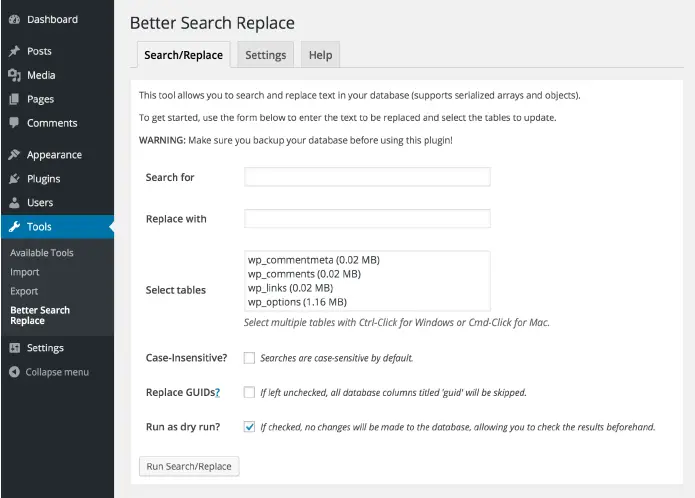
Použijte kontrolu SSL pro zbývající chyby smíšeného obsahu
Představte si, že do domu vedou dvoje dveře. Když jsou jedny dveře zamčené a druhé odemčené, dům není bezpečný. Z bezpečnostních důvodů by měly být obě dveře zamčené současně. Stejná logika funguje i zde. Když jsou uzamčeny první odkazy, musíte uzamknout i ostatní odkazy.
Pro nalezení stránek, odkazů a všech iFramů a různých částí webu je třeba strávit spoustu času. Aktivované šablony,zásuvné moduly, kódy a obrázky, které jste přidali nebo nainstalovali na webové stránky, jsou místem, kde byste měli hledat. Všechny by měly být načteny s protokolem HTTPS.
Chcete-li najít všechny nezabezpečené soubory, musíte ve WordPressu deaktivovat zásuvný modul cache. Vymažte mezipaměť prohlížeče a otevřete prohlížeč v režimuincognito. Zkontrolujte každou stránku pomocí nástrojů pro vývojáře nebo inspektora. Měli bystevyhledat chybu Smíšený obsah. Tato chyba vypadá takto:

Po vyhledání chyby Smíšený obsah musíte použít nástroj Kontrola SSL a vše zkontrolovat. Existuje mnoho nástrojů, ale my doporučujemeJitBit.
Několik posledních bodů
Změňte adresy URL v konzole vyhledávání Google
Pokud musíte změnit adresy URL z HTTP na HTTPS, musíte přejít do konzole vyhledávání Google. Zde musíte zadat novou adresu URL. jakmile otevřete vyhledávací konzolu Google, zobrazí se Změna adresy, tentoodkaz nemusí fungovat. Proto musíte hledat alternativní způsoby.
Nejjednodušším způsobem je vytvoření nové vlastnosti. Klepněte na tlačítko Přidat novou vlastnost. Zadejte adresu URL s protokolem HTTP i HTTPS. Poté obě ověřte. doporučujeme neodstraňovat starou adresu URL a použít ji jako zdroj. V každém případě po tomto procesu bude Google indexovat novou adresu URL.
Změna adres URL v Google Analytics
Po převodu adres URL z HTTP na HTTPS se ujistěte, že GoogleAnalytics sleduje HTTPS. Přejděte do části Vlastnosti – Nastavení vlastností. V poliVýchozí adresa URL vyberte možnost HTTPS.
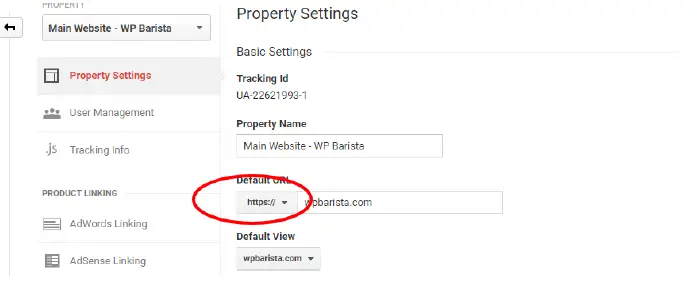
Vytvoření mapy stránek WordPressu
Při použití protokolu SSL ve WordPressu se automaticky vytvoří nová mapa stránek. Pokud používáte doplněk Yoast SEO, stačí ve vyhledávací konzoli Google použít níže uvedený odkaz: (Změňte jej na adresu URL svého webu)
https://mysite.com/sitemap_index.xml
Závěr
Certifikát SSL šifruje přenos dat mezi uživateli a serverem. SSL a HTTPS jsou však pouze dva způsoby, jak zvýšit zabezpečení webových stránek. Existuje mnoho dalších způsobů, jak zvýšit zabezpečení systému WordPress.